Main Controller konfigurieren
Damit der Studio Controller im Regionalisierungsbetrieb als Main Controller betrieben werden kann, muss auf dem Studio Controller des Rahmenprogramms die Extension Main Controller aktiviert werden. Der Extension müssen dann die zu steuernden Regio Controller bekannt gemacht werden.
1. Im Studio Controller den Einstellungsdialog anzeigen.
2. Im Menu Einstellungen die Hierarchie "Modul-Instanz" auswählen. Dadurch wird das zugehörige Fenster geöffnet.
3. Den Knoten "ExtensionManager" aufklappen.
4. Den Unterknoten "Extensions" aufklappen. Eine Liste der installierten Extensions erscheint.
5. Den Unterknoten "Main Controller" aufklappen. Die Eigenschaften der Extension erscheinen.
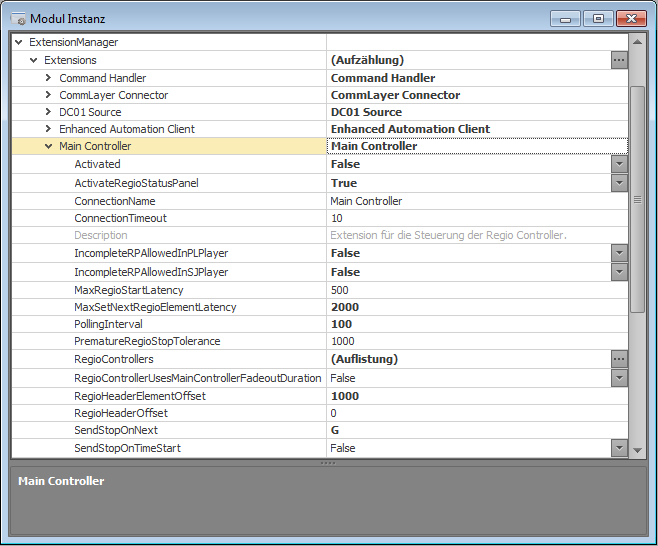
6. Die Eigenschaft "Activated" auf True setzen.
7. RegioControllers: Die zu steuernden Regio Controller müssen hier aufgelistet und konfiguriert werden.
7.1. Auf die Schaltfläche "..." neben "RegioControllers" klicken.
7.2. Ein Fenster öffnet sich, in dem die Details der zu steuernden Regio Controller eingegeben werden können.
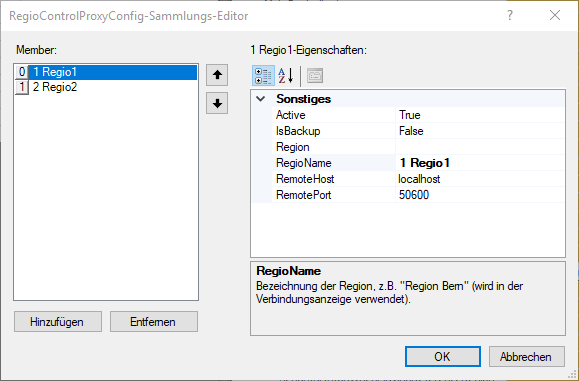
7.3. Schaltfläche "Add" klicken, um eine neue Regio-Controller-Konfiguration hinzuzufügen
7.4. RegioName: Bezeichnung der Region, z.B. "Region Bern" (wird in der Verbindungsanzeige des Main Controllers verwendet).
7.5. RemoteHost: Name oder IP-Adresse des zu steuernden Regio Controllers.
7.6. RemotePort: Basis-Port des zu steuernden Regio Controllers. Der Regio Controller verwendet zwei Ports, den Basis-Port für die Übertragung von Kommandos, und den Basis-Port + 1 für die Übertragung von Zustandsdaten.
7.7. IsBackup: Legt fest, ob der Regio Controller als Backup fungiert oder nicht. Wenn IsBackup auf true steht, wird der Regio Controller nicht im RegioStatus Panel angezeigt und überwacht.
7.8. Active: Legt fest, ob die Verbingung zu Regio Controller nach dem Starten aktiviert ist oder nicht. Bei einer nicht aktiven Verbindung werden keine Befehle an den Regio Controller gesendet und das RegioStatusPanel zeigt den Deaktiviert-Status an. Eine Verbindung kann mittels Steuerbefehl (109RR --> RR: Region) aktiviert resp. Deaktiviert werden.
7.9. Region: Regionsnummer (Id) der Region. Wird dazu verwendet, dass bein Aktivieren/Deaktivieren einer Verbindung die Zuordnung auf Grund der Regionsnummer auch gemacht werden kann, wenn die Verbindung zum RegioController nicht hergestellt ist.
7.10. Schritte 7.3 bis 7.6 für jeden zu steuernden Regio Controller wiederholen.
8. (optional)ActivateRegioStatusPanel: Aktiviert das RegioStatus-Panel, welches eine Echtzeit-Statusübersicht der einzelnen Regio Controller anzeigt und Fehler meldet, wenn die Regio Controller nicht innerhalb einer konfigurierten Zeit starten, stoppen oder das NextRegioElement setzen (siehe RegioStatus Panel).
8.1. MaxRegioStartLatency: Maximale Latenzzeit in [ms], die zwischen dem Start eines Regio-Elements im Main Controller und dem Start des Regio-Elements im Remote Controller liegen darf, bevor das RegioStatus-Panel einen Fehler zurückmeldet. ACHTUNG: Die MaxRegioStartLatency muss mindestens doppelt so gross sein wie das PollingInterval, damit es zuverlässig funtioniert!
8.2. MaxSetNextRegioElementLatency: Maximale Latenzzeit in [ms], die zwischen dem SetNext-Regioelement im Main Controller und dem SetNext-Regioelement im Remote Controller liegen darf, bevor das RegioStatus-Panel einen Fehler zurückmeldet. ACHTUNG: Die MaxSetNextRegioElementLatency muss mindestens doppelt so gross sein wie das PollingInterval, damit es zuverlässig funtioniert!
8.3. PrematureRegioStopTolerance: Maximale Toleranz in [ms], die ein Regio Controller vor dem Main Controller stoppen darf, bevor das RegioStatus-Panel einen Fehler zurückmeldet. ACHTUNG: Die PrematureRegioStopTolerance muss mindestens doppelt so gross sein wie das PollingInterval, damit es zuverlässig funtioniert!
9. (optional) ConnectionName: Verbindungsname dieses Main Controllers (wird im Regio Controller in der Liste der verbundenen Clients angezeigt).
10. (optional) ConnectionTimeout: Maximale Dauer (in Sekunden) während der beim Übertragen von Kommandos und Zuständen auf die Gegenstelle gewartet wird.
11. (optional) PollingInterval: Aktualisierungsintervall (in Millisekunden) in dem die Zustände vom zu steuernden Regio Controller übernommen werden. Der Wert 0 deaktiviert die Übertragung der Zustandsdaten.
12. (optional) SendStopOnNext: Legt fest ob ein Stoppbefehl an die Regio Controller gesendet wird, wenn im Main Controller ein Regionalelement durch Starten des nächsten Elementes mittels Next gestoppt wird. Ein Stopp wird gesendet wenn die Gruppe des Regionalheaders zu den hier angegebenen Gruppen gehört (Komma separierte Liste).
13. (optional) SendStopOnTimeStart: Legt fest ob ein Stoppbefehl an die Regio Controller gesendet wird, wenn im Main Controller ein Regionalelement durch einen Zeitstart (Z, F oder L) eines Elementes gestoppt wird.
14. (optional) IncompleteRPAllowedInPlPlayer bzw. IncompleteRPAllowedInSjPlayer: Legt fest, ob unvollständige Regiopakete im Playlistplayer resp. in SJ-Player geladen und gespielt werden können oder nicht.
15. (optional) RegioControllerUsesMainControllerFadeoutDuration: Legt fest, ob die Regio Controller beim Stoppen eines Elementes die Fadeout-Dauer des Main Controllers übernehmen oder ob die, im Regio Controller konfigurierte Fadeout-Duration verwendet werden soll.
16. (optional) RegioHeaderOffset: Offset in [ms], mit dem der RegioHeader-Dummy verlängert wird, um allfällige Startverzögerungen der Regio Controller zu kompensieren.
17. (optional) RegioHeaderElementOffset: Offset in [ms], mit dem der RegioHeader-Dummy pro Regio-Element verlängert wird, um allfällige Startverzögerungen der Regio-Elemente im Regioblock der Regio Controller zu kompensieren.
18. Standardregion im Main Controller konfigurieren:
18.1. Der Main Controller zeigt die Elemente des Rahmenprogramms und einer konfigurierten Standardregion an.
18.2. Im Studio Controller den Einstellungsdialog anzeigen.
18.3. Im Menu Einstellungen die Hierarchie "Modul-Instanz" auswählen. Dadurch wird das zugehörige Fenster geöffnet.
18.4. Den Knoten "Playlist" aufklappen
18.5. Den Wert "RegionId" auf die darzustellende Standardregion festlegen.
19. Einstellungen speichern und Studio Controller neu starten.
Regio Controller konfigurieren
Im Wesentlichen entspricht die Konfiguration der Regio Controller der eines "normalen" Studio Controllers. Diese Basiskonfiguration kann durch Importieren der aus dem Studio Controller exportierten Einstellungen (XML) vereinfacht werden.
Die Audiokonfiguration muss direkt in jeder einzelnen Regio Controller-Instanz erstellt werden.
Desweiteren müssen folgende Einstellungen in jeder Regio Controller-Instanz vorgenommen werden:
1. Im Regio Controller den Einstellungsdialog anzeigen.
2. Im Menu Einstellungen die Hierarchie "Modul-Instanz" auswählen. Dadurch wird das zugehörige Fenster geöffnet.
3. Den Knoten "Playlist" aufklappen
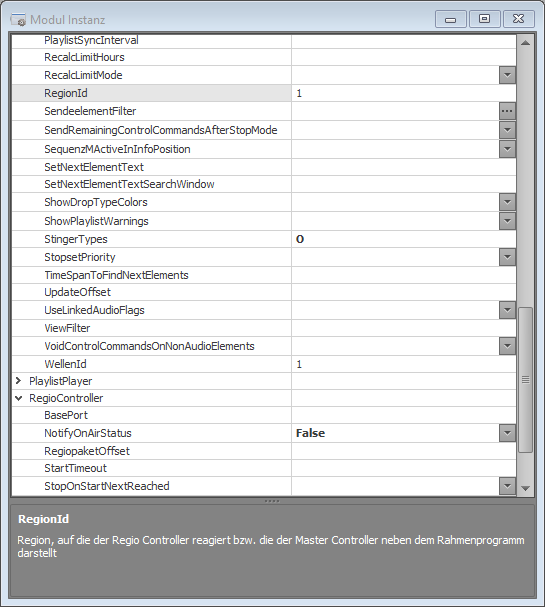
3.1. RegionId: Region, auf die dieser Regio Controller reagiert.
4. Den Knoten "RegioController" aufklappen
4.1. (optional) BasePort: Basis-Port des Regio Controller Servers. Der Server verwendet zwei Ports, den Basis-Port für die Übertragung von Kommandos, und den Basis-Port + 1 für die Übertragung von Zustandsdaten.
4.2. (optional) NotifyOnAirStatus: Legt fest, ob die Regio Controller den OnAir-Status der Regio-Elemente notifizieren (Sendungs-Semaphore schreiben) oder nicht. Bei vielen Regionen sollte diese Option ausgeschalten werden, da es sonst zu Performance-Problemen kommen kann.
4.3. (optional) RegiopaketOffset: Definiert den Offset, der im Regio Controller zur RegionId addiert wird um in Regiopaketen den Index für die Region zu ermitteln. Damit kann erreicht werden, dass für Regiopakete in bestimmten Regionen Elemente einer anderen Region gespielt werden.
4.4. (optional) StartTimeout: Maximale Dauer (in Millisekunden) während der versucht wird ein Regionalelement zu starten.
4.5. (optional) StopOnStartNextReached: Legt fest, ob der Regio Controller seine Player Stoppen (mit der StopFadeOut-Zeit) soll, wenn der Main Controller die StartNext-Marke des laufenden Regioblocks oder Regiopaketes erreicht.
5. Einstellungen speichern und Regio Controller neu starten.
Tipp
Da im Regio Controller in der Regel die Features Marken Editor und Voice Track Editor nicht verwendet werden, können diese in den Einstellungen "Voice Tracking / Marken Editor" deaktiviert werden. Dies hat den Vorteil, dass der Regio Controller dadurch bestimmte Systemkomponenten (Digigram) nicht benötigt und sie daher beim Starten nicht laden muss. Dies beschleunigt den Programmstart und verringert den Administrationsaufwand.